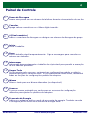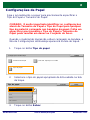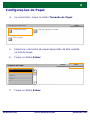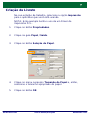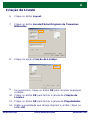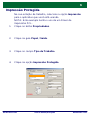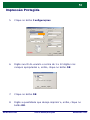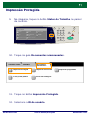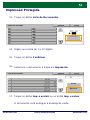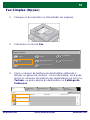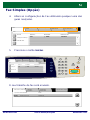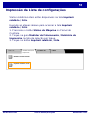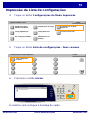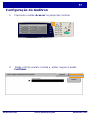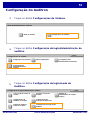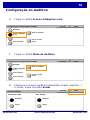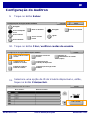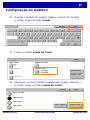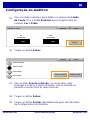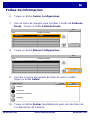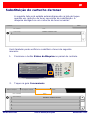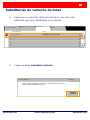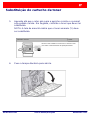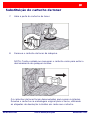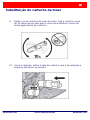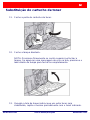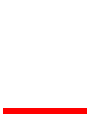Guia de Utilização Rápida
WorkCentre 7132
701P44859
Maio de 2006

OBSERVAÇÃO: o título AZUL destina-se à equipe do tipo administrador de TI,
VERDE para usuários finais e VERMELHO indica que a máquina requer atenção.
Dependendo da configuração da máquina, algumas telas da interface com o usuário
podem variar.
Microsoft, MS-DOS, Windows, Windows NT, Microsoft Network e Windows Server são
marcas ou marcas registradas da Microsoft Corporation nos Estados Unidos e/ou em
outros países.
Novell, NetWare, IntranetWare e NDS são marcas registradas da Novell, Inc. nos
Estados Unidos e em outros países.
Adobe, Acrobat, PostScript, PostScript3 e PostScript Logo são marcas registradas da
Adobe Systems Incorporated.
Apple, AppleTalk, EtherTalk, LocalTalk, Macintosh, MacOS e TrueType são marcas
registradas da Apple Computer, Inc., registrada nos EUA e em outros países.
HP, HPGL, HPGL/2 e HP-UX são marcas registradas da Hewlett-Packard Corporation.
Todos os produtos e nomes de marcas são marcas ou marcas registradas de suas
respectivas companhias.
Os dados salvos no disco rígido da máquina podem ser perdidos caso haja qualquer
problema no mesmo. A Xerox não é responsável por nenhum dano direto ou indireto
originado ou causado por tal perda de dados. A Xerox não é responsável por nenhum
defeito das máquinas causado por infecção por vírus de computador ou hacking.
Importante(1) Este manual tem direitos autorais com todos os direitos reservados. De
acordo com a legislação de direitos autorais, este manual não pode ser copiado ou
modificado, seja em parte ou por inteiro, sem o consentimento por escrito da
editora.(2) Partes deste manual estão sujeitas à alteração sem notificação prévia.(3)
Agradecemos quaisquer comentários a respeito de ambiguidades, erros, omissões ou
páginas a menos.(4) Nunca tente qualquer procedimento na máquina que não tenha
sido especificamente descrito neste manual. Operações sem autorização podem
causar erros ou acidentes.
A Xerox não se responsabiliza por quaisquer problemas resultantes de operações do
equipamento sem autorização.
A exportação deste produto é rigidamente controlada de acordo com a Legislação de
Divisas Estrangeiras e Comércio Exterior do Japão e/ou regulamentos de controle de
exportação dos Estados Unidos.
Xerox e Ethernet são marcas registradas.

WorkCentre 7132
WorkCentre 7132
Guia de Utilização Rápida
Índice
Painel de Controle
Impressão da Lista de configurações
3
15
Folhas de Informações
23
Fax Simples (Opção)
5
Substituição do cartucho de toner
25
Configurações de Papel
7
Criação de Livreto
9
Impressão Protegida
13
Configuração do Auditron
17

WorkCentre 7132
WorkCentre 7132
Guia de Utilização Rápida
Painel de Controle
1.
2.
3.
4.
Tela de seleção por toque
A tela de seleção por toque permite selecionar todas as funções de
programação disponíveis. Ela também exibe procedimentos de eliminação de
falhas e informações gerais da máquina.
Botão Funções
Exibe as telas das funções de Cópia, Fax ou Digitalização.
Botão Todos os Serviços
Exibe a tela Todos os Serviços, permitindo acesso a todos os serviços
disponíveis na máquina.
Status do Trabalho
Exibe informações sobre o andamento do trabalho na tela de seleção por toque.
5.
Status da Máquina
Exibe o status atual da máquina na tela de seleção por toque.
Todos os Serviços
Copiar
Fax
Digitalizar p/ CPostal
E-mail
Digitalização em
rede
Verificar Caixa Postal
Fax da Internet
Digitalizar p/
FTP/SMB
2
3
*
6
5
4
1
87
9
C
#
-
0

WorkCentre 7132
WorkCentre 7132
Guia de Utilização Rápida
Painel de Controle
6.
7.
11.
14.
13.
12.
10.
9.
8.
Pausa de Discagem
Insere uma pausa em um número de telefone durante a transmissão de um fax.
Idioma
Altera o texto para um idioma alternativo (se disponível).
# (Sinal numérico)
Indica o caractere de discagem ou designa um número de discagem de grupo.
Interromper
Interrompe temporariamente o trabalho de cópia atual para permitir a execução
de um trabalho prioritário.
Cancelar
Apaga valores numéricos ou o último dígito inserido.
Acessar
Fornece acesso protegido por senha para os recursos de configuração
utilizados para ajustar os padrões da máquina.
Iniciar
Inicia o trabalho.
Parar
Pára o trabalho atual temporariamente. Siga a mensagem para cancelar ou
retomar seu trabalho.
Limpar Tudo
Se for pressionado uma vez, restaurará as configurações padrão e exibirá a
primeira tela para o caminho atual. Se for pressionado duas vezes, restaurará
todas as funções às configurações padrão da máquina.
15.
Economia de Energia
Indica se a máquina está no modo de economia de energia. Também cancela
a configuração do modo de economia de energia atual.

WorkCentre 7132
WorkCentre 7132
Guia de Utilização Rápida
Configurações de Papel
Siga o procedimento a seguir para precisamente especificar o
Tipo do Papel e Tamanho do Papel:
Toque no botão Tipo do
papel.
1.
Selecione o tipo do papel apropriado da lista exibida na tela
de toque.
2.
CUIDADO: É muito importante identificar as configurações
atuais de Tamanho do Papel e Tipo do Papel para qualquer
tipo de material carregado nas bandejas de papel. Falha em
especificar precisamente o Tipo do Papel e Tamanho do
Papel pode resultar em danos ao Conjunto do fusor.
Quando o material de impressão estiver carregado na bandeja, a
tela de Configurações de Bandeja aparecerá na tela de toque.
Toque no botão Salvar.
3.
Tipo do papel
Configurações de Bandeja
Tamanho do Papel
Auto Sel. Papel por cor saída
Salvar
Tipo do papel
Papel Normal
Pré-impresso
SalvarCancelar
Bond
Glossy
Alta Gramatura

WorkCentre 7132
WorkCentre 7132
Guia de Utilização Rápida
Configurações de Papel
Se necessário, toque no botão Tamanho do Papel.
4.
Selecione o tamanho do papel apropriado da lista exibida
na tela de toque.
5.
Toque no botão Salvar.
6.
Toque no botão Salvar.
7.
Tipo do papel
Configurações de Bandeja
Tamanho do Papel
Auto Sel. Papel por cor saída
Salvar
Tamanho do Papel
8,5 x 11"
8,5 x 14"
Salvar
Cancelar
215x315 mm
5,5 x 8,5"
A3

WorkCentre 7132
WorkCentre 7132
Guia de Utilização Rápida
Criação de Livreto
NOTA: Este exemplo ilustra o uso de um Driver de
Impressão PCL.
Clique no botão Propriedades.
1.
Clique na guia Papel / Saída.
2.
Clique no botão Seleção do Papel.
3.
Clique no botão OK.
5.
Clique no menu suspenso Tamanho do Papel e, então,
selecione o tamanho apropriado do papel.
4.
Na sua estação de trabalho, selecione a opção Impressão
para o aplicativo que você está usando.
Seleção do Papel
Marcas Papel / Saída Opções de Layout Configurações Fax
Ajuda
OK
Cancelar
Padrões
Tipo de trabalho:
Resumo do Papel
Faces Impressas
Grampeamento
Local da Saída
Folhas impressas:
Cor de Saída Quantidade:
Salvar Editar...
Grampos
Configuraçõe
Alceado
Faces Impressas
Sem Grampos
Nenhuma
Nenhuma
Automático
Reduzir
A3
Normal

WorkCentre 7132
WorkCentre 7132
Guia de Utilização Rápida
Criação de Livreto
Clique no botão Layout.
6.
Clique no botão Livreto/Pôster/Originais de Tamanhos
Diferentes.
7.
Clique na opção Criação de Livretos.
8.
Clique no botão OK para fechar a janela de Criação de
Livretos.
10.
Clique no botão OK para fechar a janela de Propriedades.
11.
Digite a quantidade que deseja imprimir e, então, clique no
botão OK.
12.
Se necessário, clique no botão OK para resolver quaisquer
conflitos.
9.
Pré-ajustes de deslocamento de
Marcas Papel / Saída Opções de Layout Configurações Fax
Livreto/Pôster/Originais de Tamanhos Diferentes
Ajuda
OK Cancelar
Padrões
Ajustar para Novo Tamanho de Papel
Várias em Uma
Orientação da Imagem
11" x 17"
Retrato
Ambas as Páginas
Criação de
Livretos
Rotação da Imagem
Desativado Pôster
Nenhuma
Padrões Ajuda
OK Cancelar

WorkCentre 7132
WorkCentre 7132
Guia de Utilização Rápida
Impressão Protegida
Na sua estação de trabalho, selecione a opção Impressão
para o aplicativo que você está usando.
Clique no botão Propriedades.
1.
Clique na guia Papel / Saída.
2.
Clique no campo Tipo de Trabalho.
3.
Clique na opção Impressão Protegida.
4.
NOTA: Este exemplo ilustra o uso de um Driver de
Impressão PCL.
Seleção do Papel
Marcas Papel / Saída Opções de Layout Configurações Fax
Ajuda
OK
Cancelar
Padrões
Tipo de trabalho:
Faces Impressas
Grampeamento
Local da Saída
Folhas impressas:
Cor de Saída Quantidade:
Salvar Editar...
Grampos
Alceado
Faces Impressas
Sem Grampos
Nenhuma
Nenhuma
Automático
Reduzir
Normal
Impressão Protegida
Normal
Trabalho de Amostra
Início programado
Nº da caixa postal:
Fax

WorkCentre 7132
WorkCentre 7132
Guia de Utilização Rápida
Impressão Protegida
Digite a quantidade que deseja imprimir e, então, clique no
botão OK.
8.
Seleção do Papel
Marcas Papel / Saída Opções de Layout Configurações Fax
Ajuda
OK Cancelar
Padrões
Tipo de trabalho:
Resumo do Papel
Faces Impressas
Grampeamento
Local da Saída
Folhas impressas:
Cor de Saída Quantidade:
Salvar Editar...
Grampos
Configuraçõe
Alceado
Faces Impressas
Sem Grampos
Nenhuma
Nenhuma
Automático
Reduzir
A3
Impressão Protegida
Clique no botão Configurações.
5.
Digite sua ID do
usuário e senha de 1 a 12 dígitos nos
campos apropriados e, então, clique no botão OK.
6.
Clique no botão OK.
7.
Ajuda
Senha:
Digite sua senha de 1 a 12 dígitos.
Impressão Protegida
ID do usuário:
CancelarOK

WorkCentre 7132
WorkCentre 7132
Guia de Utilização Rápida
Impressão Protegida
Na máquina, toque no botão Status do Trabalho no painel
de controle.
Toque na guia Documentos armazenados.
9.
Toque no botão Impressão Protegida.
11.
10.
Selecione a ID do usuário.
12.
2
3
*
6
5
4
1
8
7
9
C
#
-
0
Caixa postal pública
Trabalhos atuais
Trabalhos Documentos
armazenados
Impressão Protegida
Faxes não entregues
Impressão de amostra Impressão programada
Todos os Serviços
Copiar
Fax
Digitalizar p/ CPostal
E-mail
Digitalização em
rede
Verificar Caixa Postal
Fax da Internet
Digitalizar p/
FTP/SMB

WorkCentre 7132
WorkCentre 7132
Guia de Utilização Rápida
Impressão Protegida
Toque no botão Lista de Documentos.
13.
Digite sua senha de 1 a 12 dígitos.
14.
Toque no botão Confirmar.
15.
Selecione o documento e toque em Impressão.
16.
Toque no botão Imp. e excluir ou no botão Imp. e salvar.
17.
O documento será entregue à bandeja de saída.
Impressão Protegida FecharAtualizar
Lista de Documentos
Lista de documentos FecharAtualizar
Impressão
Excluir

WorkCentre 7132
WorkCentre 7132
Guia de Utilização Rápida
Fax Simples (Opção)
Todos os Serviços
Copiar
Fax
Digitalizar p/ CPostal
E-mail
Digitalização em rede
Verificar Caixa Postal
Fax da Internet
Digitalizar p/ FTP/SMB
Coloque os documentos no alimentador de originais.
1.
Pressione o ícone de Fax.
2.
Insira o número de telefone do destinatário utilizando o
teclado no painel de controle. Como alternativa, você pode
inserir os números de telefone dos destinatários ao tocar no
Teclado, ou pela seleção do destinatário no Catálogo de
Endereços.
3.
Fax
Fax
Teclado
Catál
ogo de Endereços
Folha de rosto
Endereço:
Próximo
Recursos
Fax Avançados
Opções de
Transmissão
Ajuste de LayoutConfigurações
Gerais
Destinatário Número do fax

WorkCentre 7132
WorkCentre 7132
Guia de Utilização Rápida
Fax Simples (Opção)
Trab. atuaise pendentes Imprimir trab.em esperaDocumentos
Armazenados
Trabalhos
concluídos
Tipo do documento/trabalho: Status:
Trabalho de fax 123 Digitalizando
O seu trabalho de fax será enviado.
Altere as configurações de Fax utilizando qualquer uma das
guias realçadas.
4.
Pressione o botão Iniciar.
5.
Fax
Fax
Teclado
Catálogo de Endereços
Folha de rosto
Endereço:
Próximo
Recursos
Fax Avançados
Opções de
Transmissão
Ajuste de LayoutConfigurações
Gerais
Destinatário Número do fax
2
3
*
6
5
4
1
87
9
C
#
-
0
Fax
Fax
Teclado
Catálogo de
Folha de rosto
Endereço:
Próximo
Recursos
Fax Avançados
Opções de
Transmissão
Ajuste de LayoutConfigurações
Gerais
Destinatário Número do fax
001 J. Smith 555-1212
001 J. Smith 555-1212

WorkCentre 7132
WorkCentre 7132
Guia de Utilização Rápida
Impressão da Lista de configurações
Vários relatórios úteis estão disponíveis na tela Imprimir
relatório / lista.
Execute as etapas abaixo para acessar a tela Imprimir
relatório / lista:
1. Pressione o botão Status da Máquina no Painel de
Controle.
2. Toque na guia Medidor de Faturamento / Relatório de
Impressão na tela de seleção por toque.
3. Toque no botão Imprimir relatório / lista.
Status da
Imprimir relatório / lista
Medidor de faturamento
Medidor fatur./Rel.
Impressão
Produtos de Falhas

WorkCentre 7132
WorkCentre 7132
Guia de Utilização Rápida
Impressão da Lista de configurações
Toque no botão Configurações do Modo Impressão.
4.
Toque no botão Lista de configurações - Itens comuns.
5.
Pressione o botão Iniciar.
6.
O relatório será entregue à bandeja de saída.
Imprimir relatório / lista
Fechar
Configurações de CópiaRelatório de status
trabalhos/atividades
Configurações do Modo
Impressão
Config. Modo FaxConfig. digitalização Lista da Caixa Postal
Administração do
Auditron
Rel. Contagem Trabalho
Configurações do Modo Impressão
Fechar
Lista Config.(Itens
Comuns)
2
3
*
6
5
4
1
8
7
9
C
#
-
0
Configurações do Modo Impressão
Fechar
Lista Config.(Itens Comuns)

WorkCentre 7132
WorkCentre 7132
Guia de Utilização Rápida
Configuração do Auditron
Pressione o botão Acessar no painel de controle.
Digite a ID do
usuário correta e, então, toque no botão
Confirmar.
1.
2.
ID de Login do Administrador do Sistema
Teclado
Cancelar
Confirmar
ID do usuário:
2
3
*
6
5
4
1
87
9
C
#
-
0
Todos os Serviços
Copiar
Fax
Digitalizar p/ CPostal
E-mail
Digitalização em
rede
Verificar Caixa Postal
Fax da Internet
Digitalizar p/
FTP/SMB

WorkCentre 7132
WorkCentre 7132
Guia de Utilização Rápida
Configuração do Auditron
Toque no botão Configurações do Sistema.
Toque no botão
Configuração de login/Administração do
auditron.
Toque no botão Configuração de login/modo do
Auditron.
3.
4.
5.
Menu Administração do Sistema
Configurações do SistemaModo do Usuário
Configurações do Sistema
Configuração de
login/administração
auditron
Configurações do Sistema Menu Configuração Configurações do
Administrador do Sistema
Fechar
Configuração de login/administração auditron
Fechar
Configurações de login /modo
Auditron
Criar / verificar contas de
usuário
Entrada de senha no
Painel de controle
Configurações de
Detalhes do Usuário
Restaurar Contas de
Usuário
Configurações de
Cobrança de Impressão
Medidor do
administrador do sistema
(cópias)

WorkCentre 7132
WorkCentre 7132
Guia de Utilização Rápida
Configuração do Auditron
Toque no botão Acesso à Máquina Local.
Toque no botão Modo do Auditron.
Selecione o serviço Auditron apropriado (copiar, imprimir...)
e, então, toque no botão Salvar.
8.
7.
6.
Configurações de login /modo Auditron
Acesso à Máquina
Local
Modo do Auditron
Cancelar Salvar
Acesso Remoto
Desligado
Acesso à Rede
Acesso à Caixa
Postal
Configurações de login /modo Auditron
Acesso à Máquina
Local
Modo do Auditron
Cancelar Salvar
Acesso Remoto
Desligado
Acesso à Rede
Acesso à Caixa
Postal
Desligado
Ligado
Desligado
Ligado
Modo do Auditron
Cancelar Salvar
Serviço de Cópia Serv. de Imp.
A página está carregando...
A página está carregando...
A página está carregando...
A página está carregando...
A página está carregando...
A página está carregando...
A página está carregando...
A página está carregando...
A página está carregando...
A página está carregando...
A página está carregando...
A página está carregando...
-
 1
1
-
 2
2
-
 3
3
-
 4
4
-
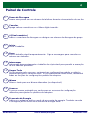 5
5
-
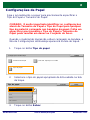 6
6
-
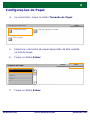 7
7
-
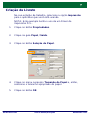 8
8
-
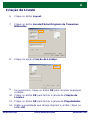 9
9
-
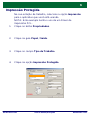 10
10
-
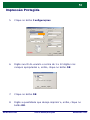 11
11
-
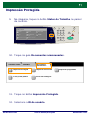 12
12
-
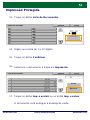 13
13
-
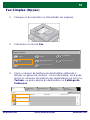 14
14
-
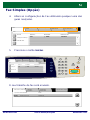 15
15
-
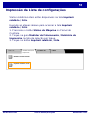 16
16
-
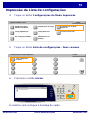 17
17
-
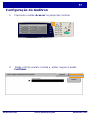 18
18
-
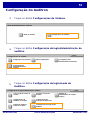 19
19
-
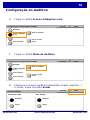 20
20
-
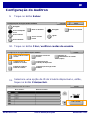 21
21
-
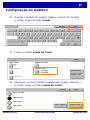 22
22
-
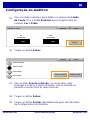 23
23
-
 24
24
-
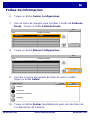 25
25
-
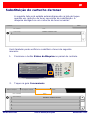 26
26
-
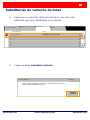 27
27
-
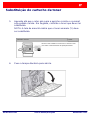 28
28
-
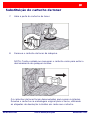 29
29
-
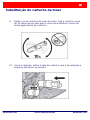 30
30
-
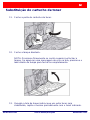 31
31
-
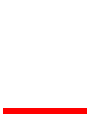 32
32
Artigos relacionados
-
Xerox 7132 Guia de usuario
-
Xerox M24 Guia de usuario
-
Xerox 7132 Administration Guide
-
Xerox 7132 Guia de usuario
-
Xerox M123/M128 Manual do proprietário
-
Xerox WorkCentre 7235 Manual do proprietário
-
Xerox 5222 Administration Guide
-
Xerox 5735/5740/5745/5755 Guia de usuario
-
Xerox C118 Guia de usuario
-
Xerox 7425/7428/7435 Guia de usuario